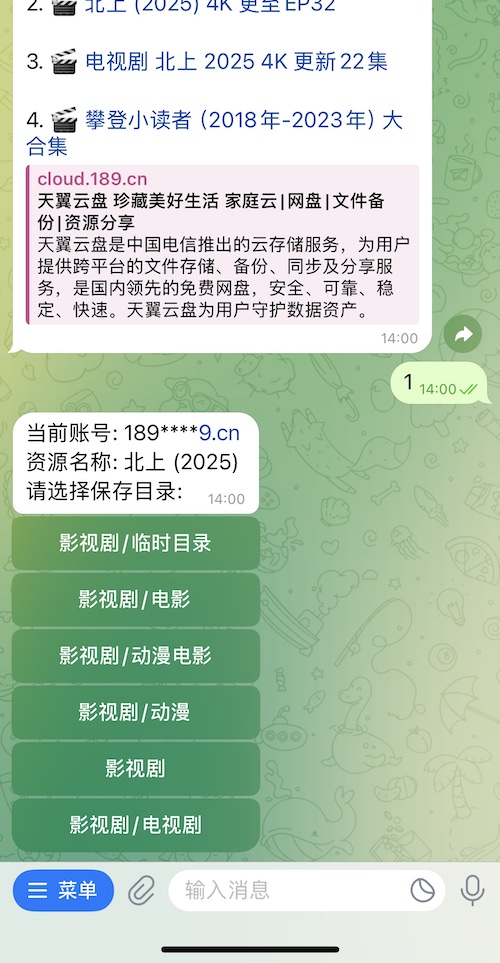TG机器人
配置机器人
1. 创建机器人
- 在 Telegram 中搜索 @BotFather
- 发送
/newbot命令 - 按提示设置机器人名称
- 获取 Bot Token(请妥善保管,不要泄露)
2. 系统配置
- 进入系统设置页面
- 在"Telegram 机器人"区域找到 机器人设置
- 填入 Bot Token和Chat Id(如果不知道Chat Id,可只填写Bot Token, 保存后打开TG机器人发送命令/chat_id即可)
- 启用 点亮 TG 创任务
- 保存设置
3. 开始使用
- 在 Telegram 中搜索你创建的机器人
- 发送
/help查看帮助信息
常用命令
基础命令
/help- 显示帮助信息/accounts- 显示账号列表/tasks- 显示任务列表/execute_all- 执行所有任务/fl- 显示常用目录列表/fs- 添加常用目录/search_cs- 搜索资源/cancel- 取消当前操作/chat_id- 获取Chat Id/conf- 机器人配置
任务操作
/execute_[ID]- 执行指定任务/strm_[ID]- 生成 STRM 文件/emby_[ID]- 通知 Emby 刷新/dt_[ID]- 删除指定任务
目录操作
/df_[ID]- 删除指定常用目录
使用流程
1. 账号管理
- 发送
/accounts查看账号列表 - 选择要使用的账号
- 如果没有账号,请先在 Web 界面添加
2. 常用目录管理
- 发送
/fl查看当前账号的常用目录 - 发送
/fs进入目录选择模式 - 在目录树中操作:
- 点击文件夹名称:进入下级目录
- 点击返回按钮:回到上级目录
- 点击确认按钮:保存当前目录
- ✅ 标记:表示已添加为常用目录
- 使用
/df_[ID]删除不需要的常用目录
3. 创建转存任务
- 直接发送天翼云盘分享链接
- 支持的链接格式:
- 普通链接:
https://cloud.189.cn/t/xxxxx - 带访问码:
https://cloud.189.cn/t/xxxxx(访问码:xxxx) - 批量转存: 直接粘贴所有分享链接即可, 无需单独处理, 系统会自动识别并转存
- 普通链接:
- 发送链接后选择保存目录
- 如果目标位置有同名文件夹:
- 选择"是":删除原文件夹后保存
- 选择"否":取消任务创建
4. 任务管理
- 发送
/tasks查看任务列表 - 可用操作:
/execute_[ID]:立即执行任务/strm_[ID]:生成 STRM 文件/emby_[ID]:刷新 Emby 库/dt_[ID]:删除任务
- 使用
/execute_all执行所有未完成任务
5. 资源搜索
- 发送
/search_cs进入搜索模式 - 直接输入关键词搜索
- 搜索结果支持:
- 点击复制链接
- 发送编号创建任务
- 退出搜索模式:
- 发送
/cancel - 3分钟无操作自动退出
- 发送
使用技巧
快速操作
- 保存常用目录,方便重复使用
任务管理
- 定期清理以失败和已完结的任务
安全建议
- 不要将 Bot Token 泄露给他人
- 定期检查机器人运行状态
- 重要操作建议在 Web 界面执行
常见问题
机器人无响应
- 检查 Bot Token 是否正确
- 确认系统设置中已启用机器人
- 尝试重新启动机器人
- 检查
科学是否异常
任务创建失败
- 确认分享链接格式正确
- 检查访问码是否正确
- 确认存储空间充足
目录选择问题
- 确认账号已正确选择
- 检查目录权限设置
- 尝试重新进入目录选择模式
预览图

帮助命令

任务列表
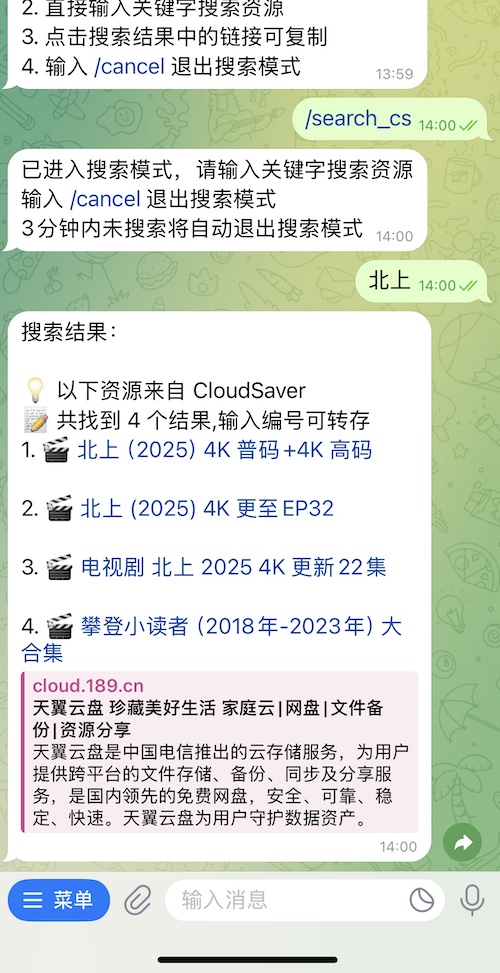
CloudSaver资源索